Win10系统能打印文档不能打印图片的解决方法
2024-05-07 14:05:14作者:极光下载站
很多小伙伴在使用win10系统的过程中都会需要对电脑中的各种文档进行打印。有的小伙伴想要对电脑中的图片文件进行打印时,可能会遇到无法打印的情况,这时我们可以选择进入Win10系统的打印机和扫描仪设置页面,然后在该页面中点击打开打印机下方的管理选项,然后在管理页面中打开打印机属性选项,接着在打印机属性弹框中打开颜色管理选项,最后在颜色管理的高级页面中将所有设置都更改为“系统默认”即可。有的小伙伴可能不清楚具体的操作方法,接下来小编就来和大家分享一下Win10系统能打印文档不能打印图片的解决方法。
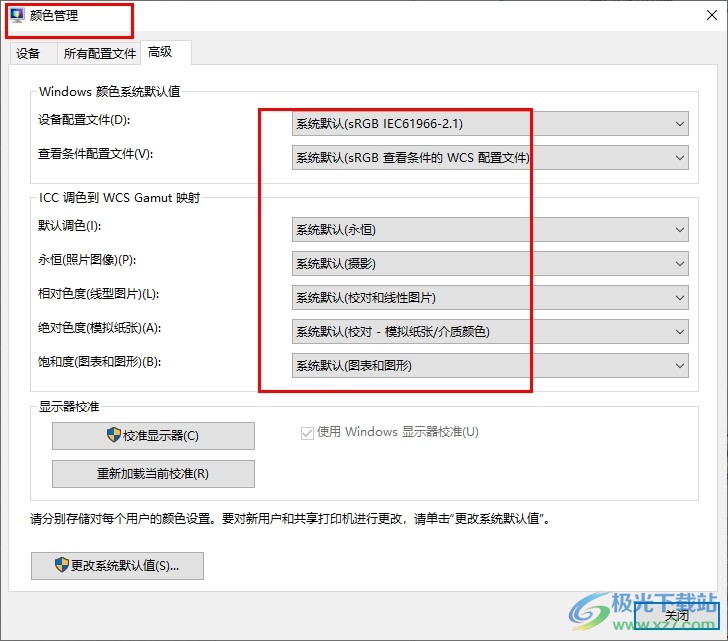
方法步骤
1、第一步,我们在桌面找到“开始”按钮,点击打开该按钮,再在菜单列表中打开“设置”选项
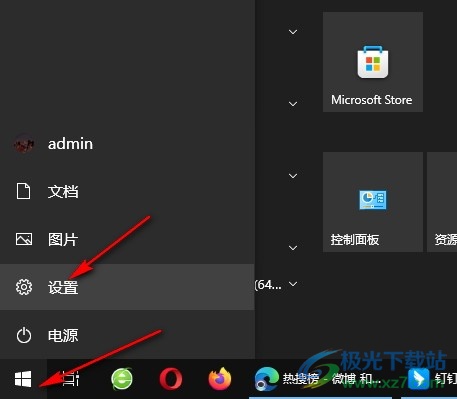
2、第二步,进入Windows设置页面之后,我们再在该页面中找到“设备”设置,点击打开该设置选项
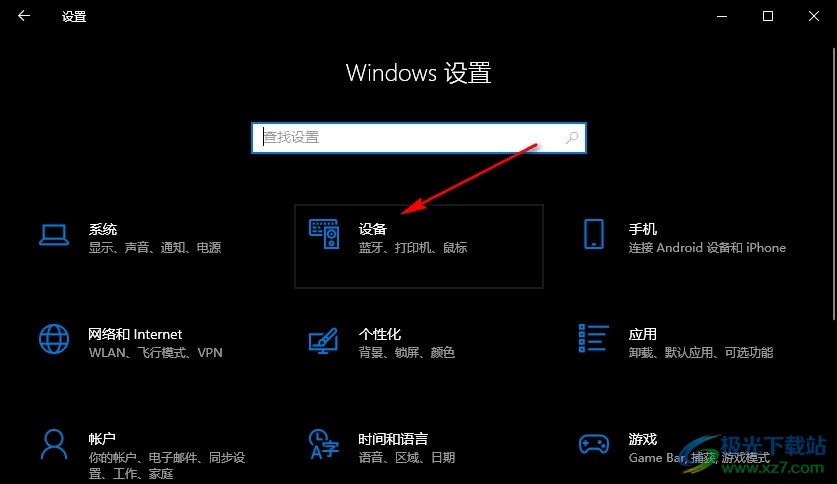
3、第三步,进入设备页面之后,我们先点击打开“打印机和扫描仪”选项,然后在右侧页面中打开一个打印机下方的“管理”选项
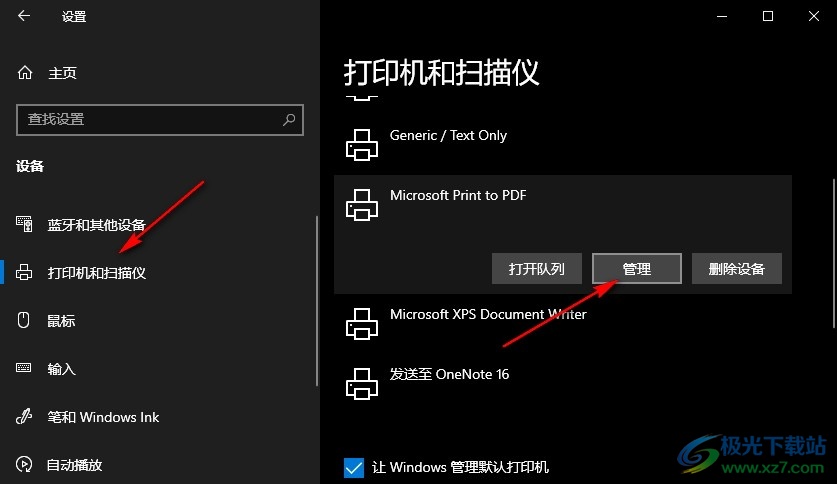
4、第四步,进入打印机页面之后,我们先点击打开“打印机属性”选项,然后在弹框中打开“颜色管理”选项
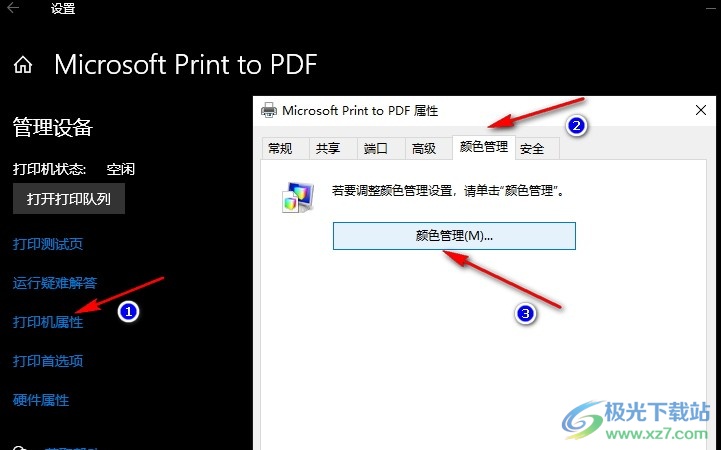
5、第五步,最后我们在颜色管理的高级设置页面中将所有设置都更改为“系统默认”,再点击“关闭”选项即可
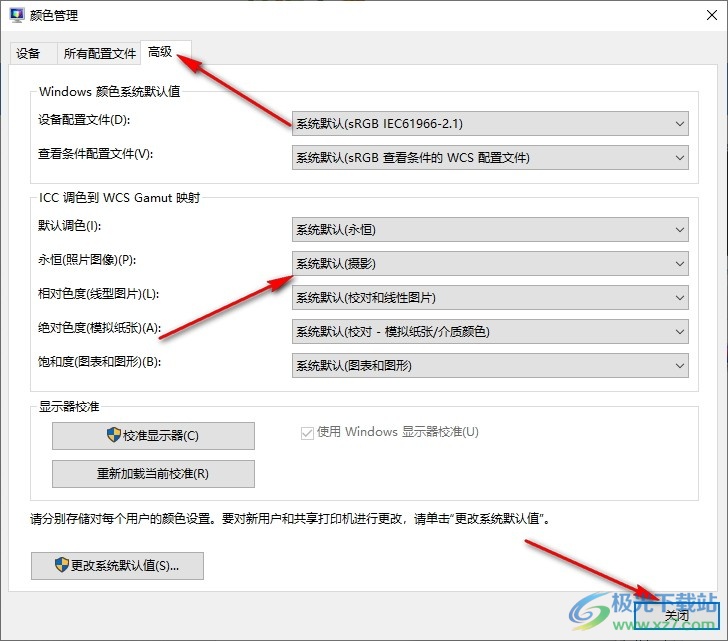
以上就是小编整理总结出的关于Win10系统能打印文档不能打印图片的解决方法,我们进入Win10系统的打印机和扫描仪设置页面,然后打开打印机下的管理选项,接着在管理页面中打开打印机属性选项,再在弹框中打开颜色管理选项,最后在颜色管理的高级设置页面中将所有设置都还原为默认状态即可,感兴趣的小伙伴快去试试吧。
